Hp PHOTOSMART E330 User Manual [da]

HP Photosmart
E330 series –
Digitalkamera
Brugervejledning

Juridiske bemærkninger
© Copyright 2007 Hewlett-Packard
Development Company, L.P.
Oplysningerne i dette dokument kan
ændres uden varsel. De eneste
garantier for HP-produkter og -tjenester
er anført i den udtrykkelige garanti, der
følger med sådanne produkter og
tjenester. Intet i dette dokument bør
fortolkes således, at det udgør en
ekstra garanti. HP kan ikke gøres
ansvarlig for tekniske eller redaktionelle
fejl eller undladelser i dette dokument.
Windows® er et amerikansk registreret
varemærke tilhørende Microsoft
Corporation.
SD-logoet er et varemærke
tilhørende dets ejer.
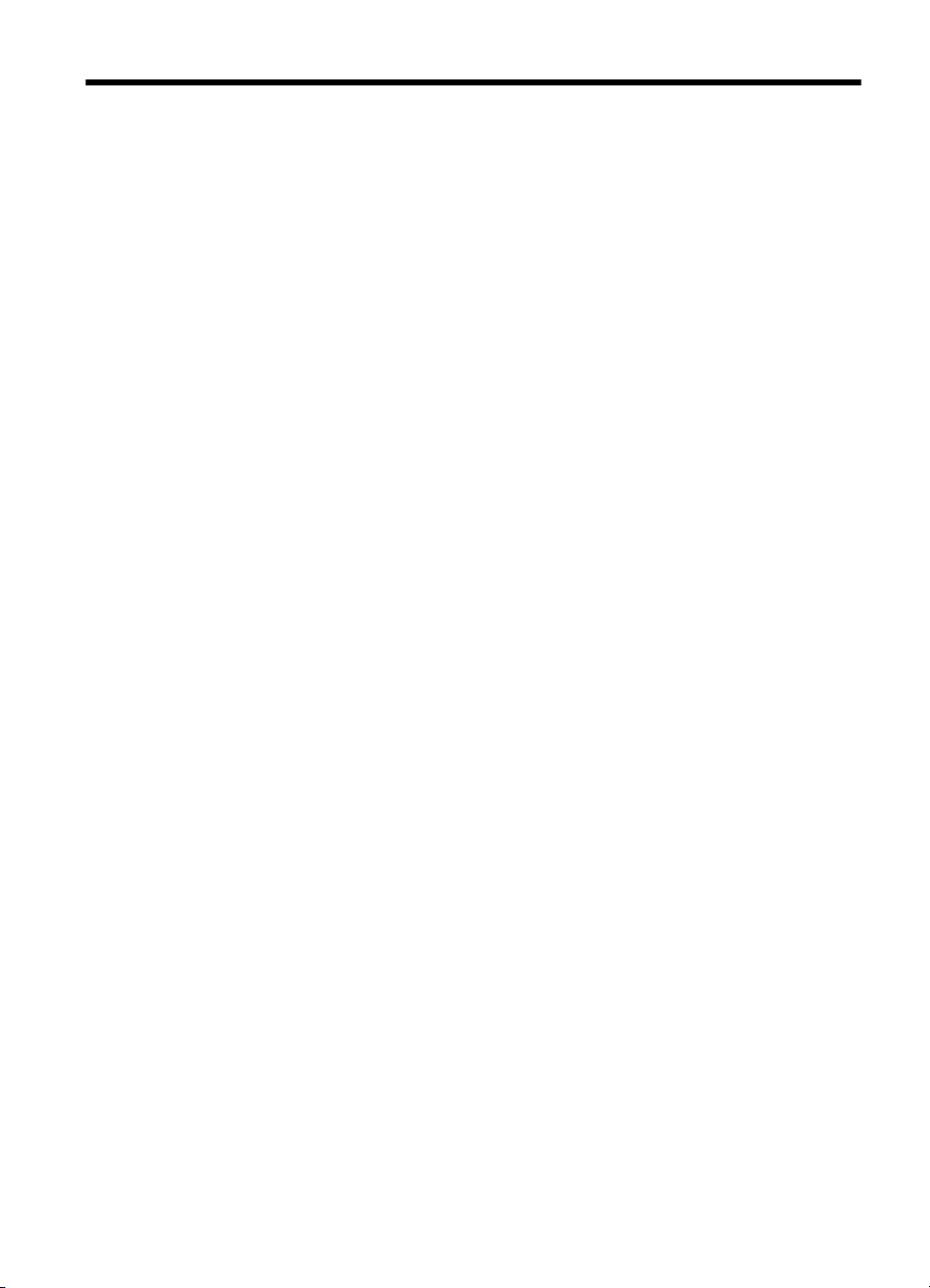
Indhold
1 Introduktion
Kameraets overside og bagside ................................................................................................3
Kameraets forside, side og underside .......................................................................................4
Inden du går i gang med at tage billeder ...................................................................................4
Sådan sættes batterierne i ..................................................................................................4
Sådan tænder du for kameraet ............................................................................................4
Valg af sprog ........................................................................................................................5
Indstilling af område ............................................................................................................5
Indstilling af dato og klokkeslæt ...........................................................................................5
Isætning og formatering af hukommelseskort .....................................................................6
Installation af softwaren .......................................................................................................6
Brug af kameraet .......................................................................................................................7
2 Om at tage billeder og optage videoklip
Fotografering .............................................................................................................................8
Optagelse af videoklip ...............................................................................................................9
Vis billedet .................................................................................................................................9
Digital zoom ...............................................................................................................................9
3 Indstillinger for fotografering og optagelse af videoklip
Blitzindstilling ...........................................................................................................................10
Blitzindstilling – Reduktion af røde øjne ............................................................................10
Brug af menuen Fotografering .................................................................................................11
Brug af selvudløser ............................................................................................................12
Optagelse af billedserier ....................................................................................................12
4 Sådan ser du billeder og videoklip
Sletning af billeder ...................................................................................................................15
Sådan bruges menuen Afspilning ............................................................................................15
Fjernelse af røde øjne ........................................................................................................16
Forstørrelse af billeder .......................................................................................................16
Visning af miniaturer ..........................................................................................................16
Mærkning af billeder som Foretrukne ................................................................................17
Lysbilledshow ....................................................................................................................17
5 Overførsel og udskrivning af billeder
Overførsel af billeder med HP Photosmart-softwaren .............................................................18
Overførsel af billeder uden HP Photosmart-softwaren ............................................................19
Tilslutning til computeren ...................................................................................................19
Brug af en hukommelseskortlæser ....................................................................................20
Udskrivning af billeder direkte til en printer ..............................................................................20
6 Brug af Photosmart Express
Brug af menuen Photosmart Express ......................................................................................22
Markering af billeder til udskrivning .........................................................................................22
Bestilling af billeder online .......................................................................................................24
1
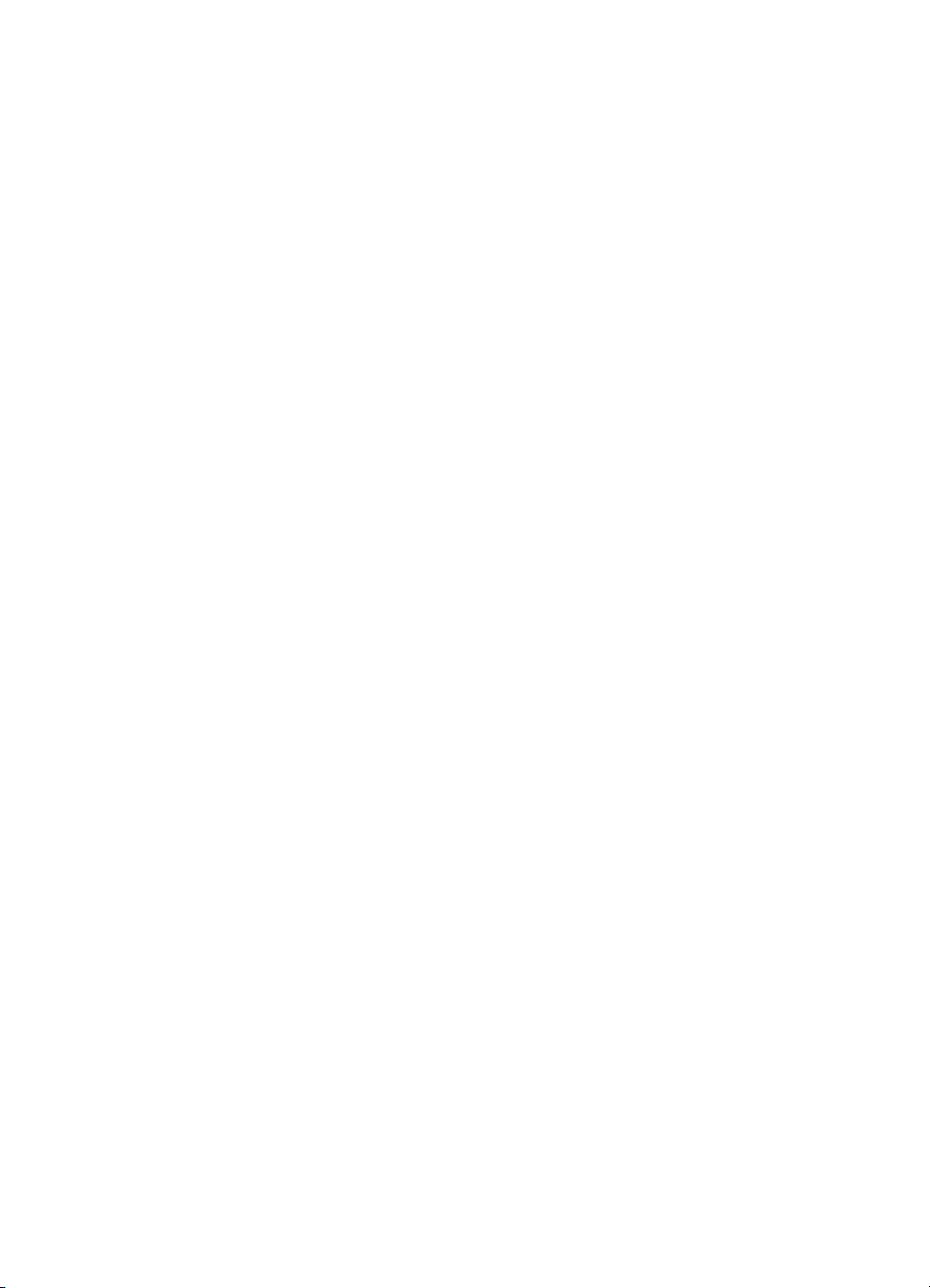
Distribution af billeder ..............................................................................................................24
Konfiguration af onlinedestinationer på kameraet .............................................................24
Sådan sender du billeder til onlinedestinationer ................................................................24
7 Sådan bruges menuen Konfiguration...................................................................................26
8Fejlfinding
Nulstilling af kameraet .............................................................................................................27
Problemer og løsninger ...........................................................................................................27
Fejlmeddelelser på kameraet ..................................................................................................32
9 Produktsupport
Nyttige websteder ....................................................................................................................33
Sådan får du hjælp ..................................................................................................................33
A Håndtering af batterier
Hovedpunkter vedrørende batterier .........................................................................................35
Forlængelse af batterilevetiden ...............................................................................................35
Sikkerhedsforanstaltninger i forbindelse med brug af batterier ...............................................35
Batteriindikatorer .....................................................................................................................36
Batterilevetid ............................................................................................................................36
Genopladning af NiMH-batterier ..............................................................................................37
B Specifikationer
Hukommelseskapacitet ...........................................................................................................39
Billedkvalitet .............................................................................................................................39
Indeks............................................................................................................................................40
2
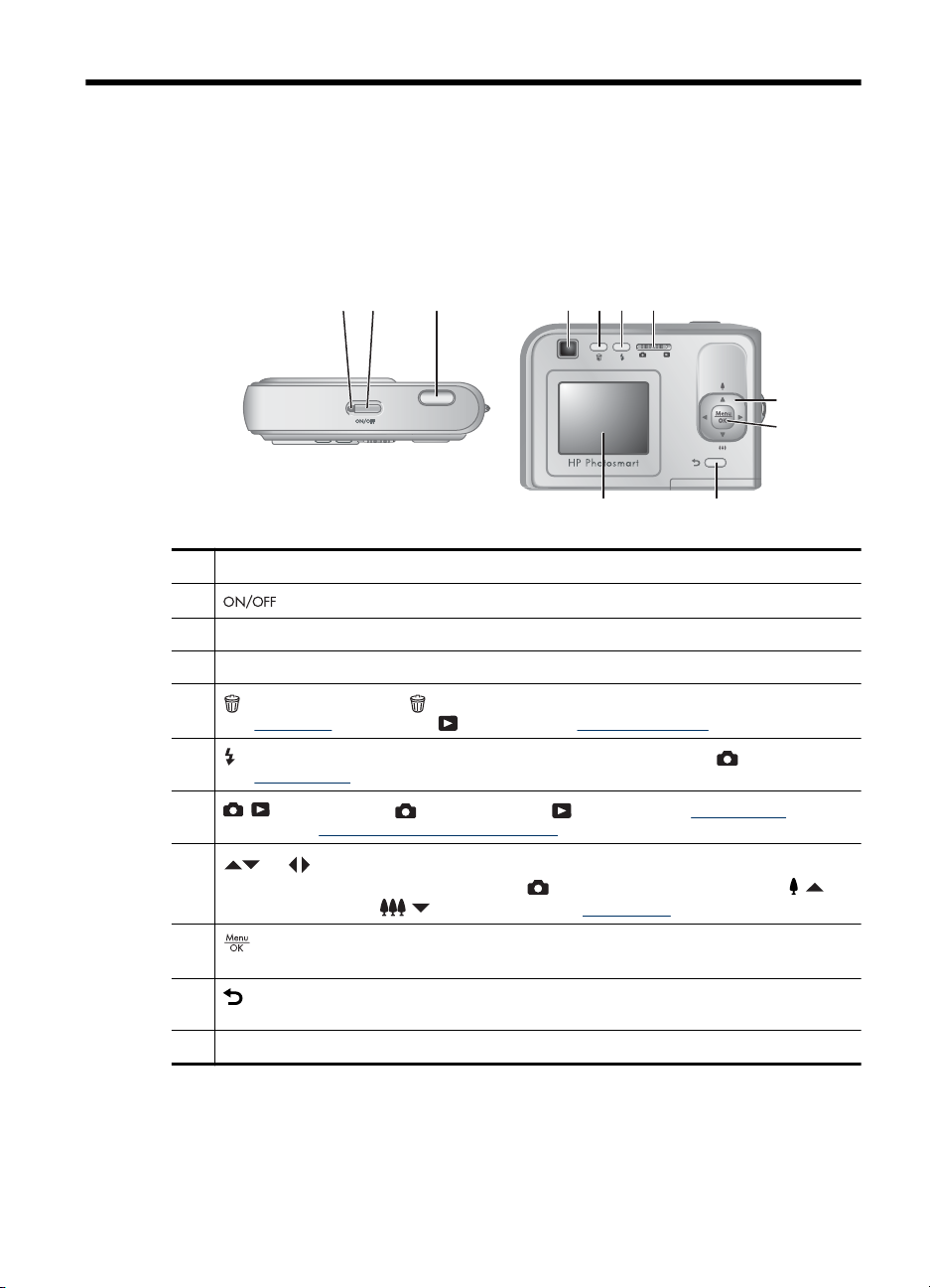
1Introduktion
I dette kapitel kan du læse om kameraets knapper, lære hvordan det gøres klar til brug,
og hvordan du kommer i gang med at tage billeder.
Kameraets overside og bagside
21
3 4 5 6 7
1011
1 Strømindikator.
2
3 Udløser.
4 Søger.
5
6
7
8
9
10
11 Display.
(knap).
Slet (knap) – Aktiverer funktionen Slet, mens kameraet er indstillet til Vis billedet
(se “Vis billedet” på side 9) og Afspilning (se “Sletning af billeder” på side 15).?
Blitz (knap) – Åbner blitzindstillingerne, når kameraet er indstillet til Fotografering
Blitzindstilling” på side 10).
(se “
– Skifter mellem Fotografering og Afspilning (se “Fotografering”
på side 8 og “
til digital zoom. Når displayet er indstillet til
at zoome ind. Tryk på
(knap) – Bruges til at åbne kameraets menuer, vælge indstillinger og bekræfte
handlinger.
Tilbage (knap) – Du kommer tilbage til den forrige menu eller funktion. Hold knappen
nede, hvis du vil lukke alle menuer.
Sådan ser du billeder og videoklip” på side 14).
og (knapper) – Bruges til at skifte mellem menupunkter og billeder og få adgang
Fotografering, skal du trykke på / for
/ for at zoome ud (se “Digital zoom” på side 9).
8
9
Introduktion 3

Kapitel 1
Kameraets forside, side og underside
6
5
4
1 Blitz.
2 Søger.
3 Indikator for selvudløser (se “Brug af selvudløser” på side 12).
4 Stativgevind.
5 Stik til dok/usb-kabel.
6 Dæksel til batterier/hukommelseskortet.
1
2
3
Inden du går i gang med at tage billeder
Inden du går i gang med at tage billeder og optage videoklip, skal du gøre følgende:
Sådan sættes batterierne i
1. Åbn dækslet til batterier/hukommelseskortet ved
at skubbe låsen som vist på dækslet.
2. Sæt to AA-batterier i.
3. Luk dækslet til batterihuset/hukommelseskortet.
Bemærk! Hvis du bruger genopladelige NiMH-
batterier, bør du lade dem helt op, inden de tages
i brug (se “
på side 37). Husk at slukke kameraet, inden du
fjerner batterierne igen.
Sådan tænder du for kameraet
Når du vil tænde kameraet, skal du trykke på -knappen.
Genopladning af NiMH-batterier”
4 Introduktion
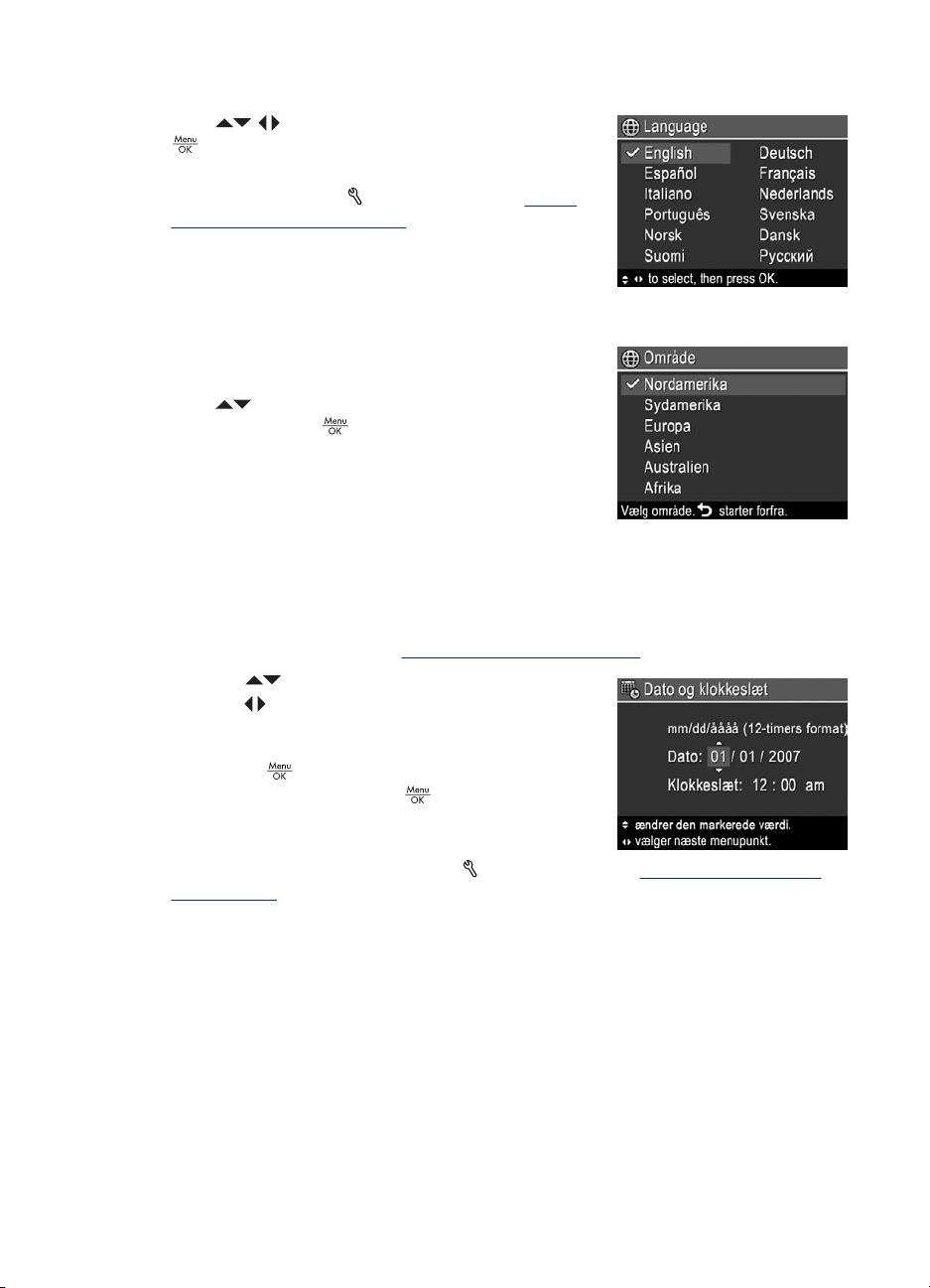
Valg af sprog
Brug til at vælge sprog, og tryk derefter på
.
Hvis du vil ændre sprog på et senere tidspunkt, kan
du gøre det i menuen
bruges menuen Konfiguration” på side 26).
Konfiguration (se “Sådan
Indstilling af område
Indstillingerne for sprog og område er afgørende for
datoformatet.
Brug
og tryk derefter på
til at vælge det område, du befinder dig i,
.
Indstilling af dato og klokkeslæt
Hvis du indstiller dato og klokkeslæt nøjagtigt, er det nemmere at finde bestemte billeder,
når du har overført dem til computeren, og det sikrer samtidig, at billederne bliver
datostemplet korrekt, hvis du benytter den funktion. Det kan du læse mere om under
Trykt dato og klokkeslæt i “
1.
Brug
2. Brug
og gentag trin 1, indtil både dato og klokkeslæt er
indstillet korrekt.
3.
Tryk på
er korrekte, og tryk så på
bekræfte det.
Hvis du vil ændre dato og klokkeslæt på et senere
tidspunkt, kan du gøre det i menuen
Konfiguration” på side 26).
til at justere den markerede værdi.
til at flytte markøren til de andre punkter,
når dato, klokkeslæt og datoformat
Brug af menuen Fotografering” på side 11.
en gang til for at
Konfiguration (se “Sådan bruges menuen
Inden du går i gang med at tage billeder 5

Kapitel 1
Isætning og formatering af hukommelseskort
Kameraet understøtter både almindelige og højhastigheds SD- og SDHChukommelseskort mellem 32 MB og 8 GB.
1. Sluk kameraet, og åbn dækslet til
batterihuset/hukommelseskortet.
2. Sæt hukommelseskortet i det mindste af
rummene, som vist. Sørg for, at
hukommelseskortet klikker ordentligt på
plads.
3. Luk dækslet til batterihuset/
hukommelseskortet, og tænd for
kameraet.
Bemærk! Når du tænder kameraet, og
der sidder et hukommelseskort i det, kan
du se, hvor mange billeder der er plads til
på kortet, hvis du tager dem med de
nuværende indstillinger for
Billedkvalitet. Du kan højst gemme 2000
billeder på et hukommelseskort med dette
kamera.
Et nyt hukommelseskort skal altid formateres, inden det bruges første gang. Under
formateringen slettes alle billeder på hukommelseskortet, så du skal sørge for først at
overføre dem til computeren (se “
1. Tænd kameraet, og skub
2.
3.
4.
Tryk på
Tryk på
Tryk på
.
indtil Formatér kortet er markeret, og tryk så på .
så Ja er markeret, og tryk derefter på for at formatere kortet.
Overførsel og udskrivning af billeder” på side 18).
hen på .
Bemærk! Når du har sat et hukommelseskort i kameraet, gemmes nye billeder og
videoklip på det og ikke i den interne hukommelse. Hvis du vil benytte den interne
hukommelse eller se de billeder, der evt. er gemt der, skal du først slukke kameraet
og tage hukommelseskortet ud. I Flyt billeder til kort under “
Afspilning” på side 15 er der flere oplysninger om overførsel af billeder fra den
interne hukommelse til et hukommelseskort.
Der er flere oplysninger om understøttede hukommelseskort i “Hukommelse”
på side 38.
Installation af softwaren
HP Photosmart-softwaren rummer funktioner til at overføre billeder og videoklip til
computeren og til at redigere billeder med (fjerne røde øjne, rotere og beskære billeder,
ændre billedstørrelsen m.v.).
For at kunne installere HP Photosmart-softwaren skal din computer opfylde
systemkravene, der er angivet på kameraets emballage.
Hvis du har problemer med at installere eller bruge HP Photosmart-softwaren, kan du få
hjælp på HP's website for teknisk support:
ofte i forbindelse med nye versioner af firmware. For at få mest muligt ud af dit
6 Introduktion
Sådan bruges menuen
www.hp.com/support. Kendte problemer rettes
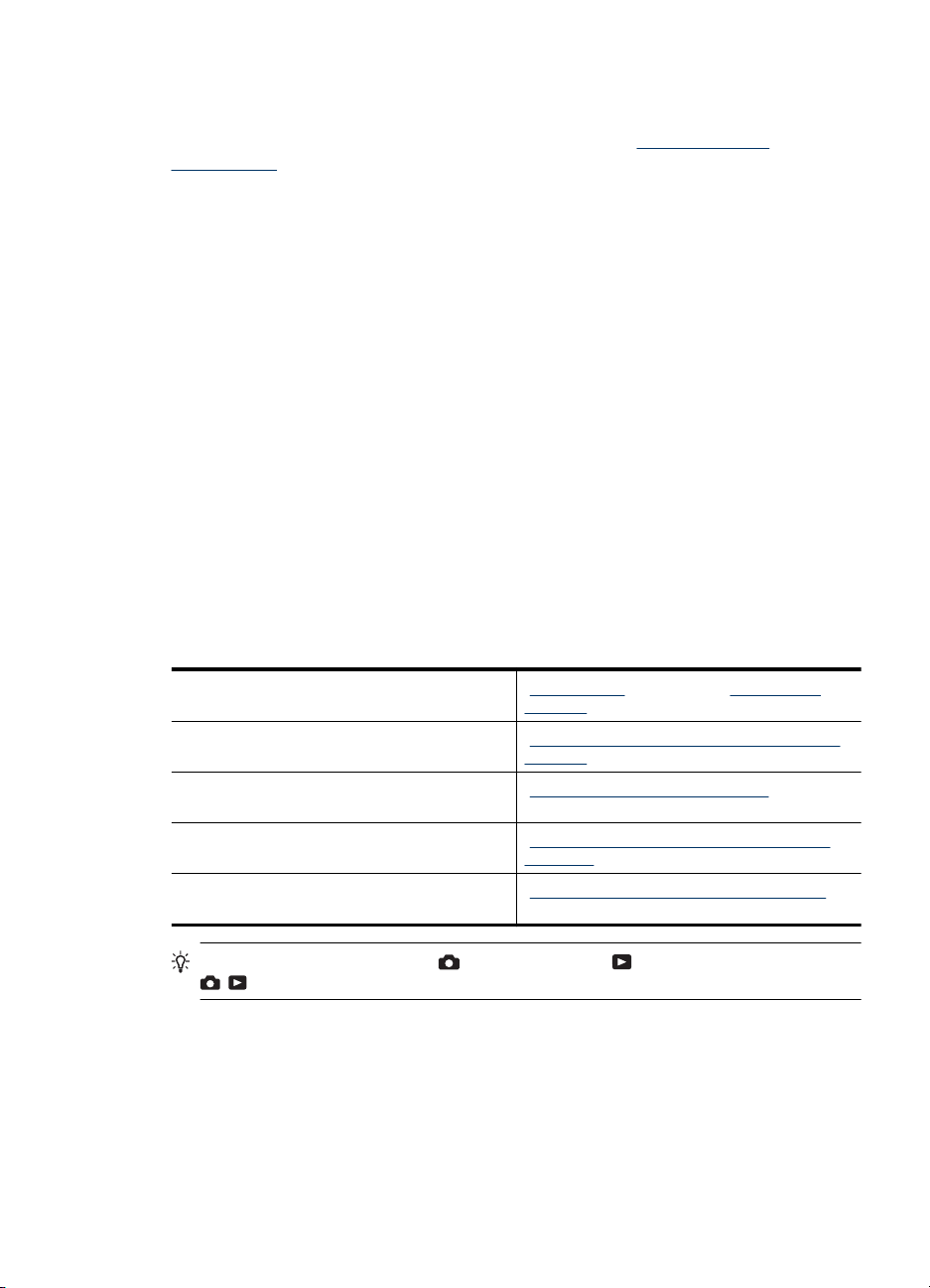
digitalkamera er det en god ide regelmæssigt at besøge dette website for at se, om der
er opdateringer til firmwaren, softwaren eller driverne til kameraet.
Der er oplysninger om understøttelse af Windows Vista på
windowsvista (siden findes kun på engelsk).
Windows:
1. Luk alle programmer, og deaktiver antivirus-softwaren midlertidigt.
2. Sæt cd'en med HP Photosmart-softwaren i cd-rom-drevet, og følg anvisningerne på
skærmen. Hvis installationsprogrammet ikke startes automatisk, skal du klikke på
Start, derefter på Kør, skrive D:\Setup.exe, hvor D er bogstavbetegnelsen for dit cdrom-drev, og endelig klikke på OK.
3. Når softwaren er installeret, skal du huske at aktivere antivirus-softwaren igen.
Macintosh:
1. Sæt cd'en med HP Photosmart-softwaren i cd-rom-drevet.
2. Dobbeltklik på cd-ikonet på computerens skrivebord.
3. Dobbeltklik på installationsikonet, og følg anvisningerne på skærmen.
Når installationen er gennemført, og du har genstartet computeren, åbnes indstillingerne
for kameraet automatisk i Systemindstillinger. Indstillingerne kan ændres, så
HP Photosmart-softwaren startes automatisk, når kameraet sluttes til computeren (hvis
du vil have flere oplysninger, kan du klikke på Hjælp i dialogboksen med indstillingerne
for HP Photosmart-kameraet).
Brug af kameraet
Når du har gennemført konfigurationen, kan du tage og se billeder og videoklip.
www.hp.com/go/
Der er oplysninger om at tage billeder og optage
videoklip i
Der er oplysninger om indstillinger i forbindelse
med fotografering og optagelse af videoklip i
Der er oplysninger om at se billeder og videoklip
på kameraet i
Der er oplysninger om at overføre billeder fra
kameraet til computeren i
Der er oplysninger om at udskrive billeder i “Udskrivning af billeder direkte til en printer”
“Fotografering” på side 8 og “Optagelse af
videoklip” på side 9
“Indstillinger for fotografering og optagelse af
videoklip” på side 10
“Sådan ser du billeder og videoklip”
på side 14
“Overførsel af billeder med HP Photosmartsoftwaren” på side 18
på side 20
Tip! Når du vil skifte mellem Fotografering og Afspilning, skal du skubbe
funktionsvælgeren hen på den ønskede funktion.
Brug af kameraet 7

2 Om at tage billeder og optage
videoklip
Når kameraet er indstillet til Fotografering, kan du tage billeder og optage videoklip.
Skub
således ud:
1 Angiver, at kameraet er indstillet til Fotografering.
2 12 Antal billeder tilbage.
3 Indikator for batteriernes strømstyrke (se “Batteriindikatorer” på side 36).
4 Indikator for hukommelseskortet.
hen på , hvis du vil tage billeder eller optage videoklip. Displayet ser ca.
Fotografering
Når kameraet er indstillet til Fotografering, kan du tage billeder.
1. Skub
2. Sørg for, at motivet er vist på displayet eller i søgeren.
3. Tryk udløseren helt ned for at tage billedet.
8 Om at tage billeder og optage videoklip
hen på .

Optagelse af videoklip
Med kameraet kan du optage videoklip uden lyd.
1.
Skub
2.
I menuen
markere
3.
I menuen
markere
indtil menuen forsvinder.
4. Sørg for, at motivet er vist på displayet eller i søgeren.
5. Tryk udløseren helt ned og slip den igen, så starter
videooptagelsen.
6. Når du vil stoppe videooptagelsen, skal du atter trykke på udløseren og slippe den
igen.
hen på , og tryk derefter på .
Fotografering kan du bruge til at
Optagefunktion. Tryk derefter på .
Optagefunktion kan du bruge til at
Video. Tryk på , og hold derefter nede,
Vis billedet
Når du har taget et stillbillede eller optaget et videoklip, vises det kort på displayet vha.
funktionen Vis billedet. Hvis du vil slette billedet eller videoklippet, skal du trykke på
, vælge Dette billede i menuen Slet og derefter trykke på .
Digital zoom
Når du bruger digital zoom, vises der en gul ramme om motivet, og du kan se indstillingen
for billedkvalitet på displayet (angivet i MP). Når du zoomer ind, vises det, der kommer
med på billedet, på displayet og MP-værdien, der angiver billedets opløsning, bliver også
mindre.
Når du tager billeder med den digitale zoom, skal du sørge for, at megapixelværdien, der
vises på displayet, er høj nok til, at billedet kan udskrives i den størrelse, du ønsker. Du
kan læse om sammenhængen mellem MP-værdier og udskriftstørrelser i Billedkvalitet
under “
Brug af menuen Fotografering” på side 11.
Tip! Jo mere du zoomer ind på motivet, jo mere "forstørres" selv små bevægelser
med kameraet, så det virker, som om det ryster. Hvis du vil undgå slørede billeder,
der opstår som følge af bevægelserne, skal du holde kameraet stille, tilføre mere lys
til motivet eller stabilisere kameraet ved at holde det tættere ind til kroppen eller
anbringe det på et stativ eller en stabil overflade.
Sådan bruges den digitale zoom:
1. Skub
2. Tryk på
for langt ind, skal du trykke på
Bemærk! Den digitale zoomfunktion kan ikke benyttes, når du optager videoklip.
hen på .
, og hold den nede, indtil motivet fylder den gule ramme. Hvis du zoomer
.
Optagelse af videoklip 9
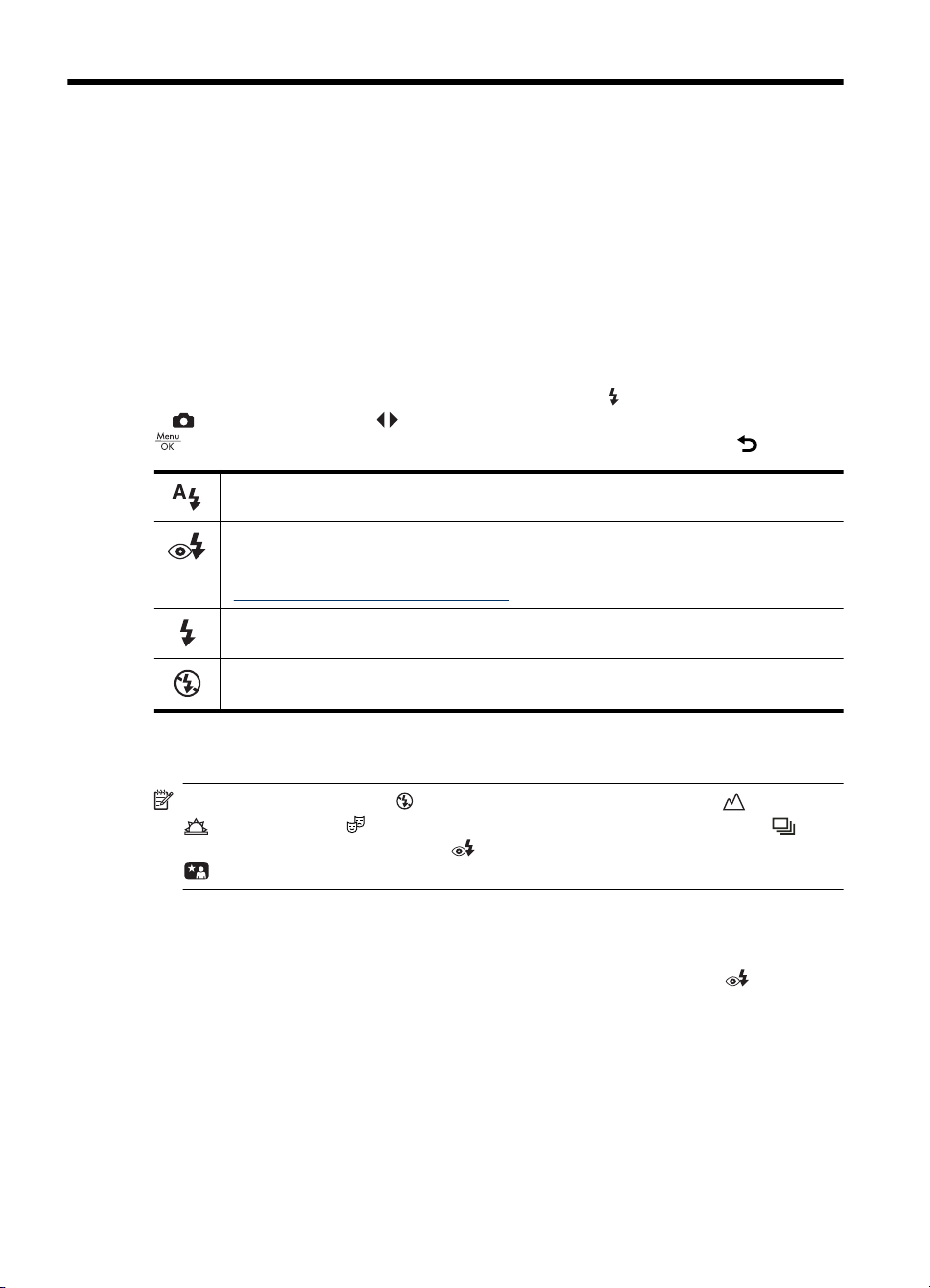
3 Indstillinger for fotografering og
optagelse af videoklip
Kameraets standardindstillinger fungerer godt i de fleste situationer. I visse situationer
kan funktionerne, som beskrives i dette kapitel, forbedre dine billeder og videoklip. Ud
over funktionerne, som optimerer kameraet til lysforholdene og eventuelle bevægelser i
motivet, kan du også vælge at tage en serie billeder hurtigt efter hinanden eller 10
sekunder efter, at du trykker på udløseren, så du selv kan nå at komme med på billedet.
Blitzindstilling
Når du vil vælge en blitzindstilling, skal du først trykke på , mens kameraet er indstillet
til
Fotografering, bruge til at markere den indstilling du vil bruge, og så trykke på
. Hvis du fortryder og ikke vil ændre blitzindstillinger, skal du trykke på .
Automatisk blitz (standardindstilling) – Der bruges blitz, hvis det er nødvendigt.
Reduktion af røde øjne – Hvis det er nødvendigt, aktiveres blitzen med funktionen til
reduktion af røde øjne, så risikoen for, at der forekommer røde øjne i billeder med
mennesker, minimeres. Du finder flere oplysninger om reduktion af røde øjne i
Blitzindstilling – Reduktion af røde øjne” på side 10.
“
Blitz til – Der anvendes altid blitz. Brug denne indstilling til at øge lyset foran motivet,
hvis det er belyst bagfra.
Blitz fra – Der bruges ikke blitz. Brug indstillingen til at tage billeder af motiver, der er
uden for blitzens rækkevidde eller til at tage billeder med det naturlige lys.
Den nye blitzindstilling vil være gældende, indtil du ændrer den igen eller slukker
kameraet.
Bemærk! Blitzen er slået fra, når du bruger optagefunktionerne Landskab,
Solnedgang og Teater, optager videoklip eller benytter funktionen
Billedserie. Blitzen er indstillet til Reduktion af røde øjne i optagetilstanden
Natportræt.
Blitzindstilling – Reduktion af røde øjne
Når man tager billeder af mennesker, og det ser ud, som om de har røde øjne, skyldes
det, at lyset fra blitzen reflekteres i deres øjne. Når du bruger funktionen
af røde øjne, udløses blitzen hurtigt op til tre gange, før den egentlige blitz udløses.
Herved minimeres motivets pupiller og dermed risikoen for røde øjne. Da det tager
længere tid at tage billeder med denne funktion, skal du sørge for at dem, du tager billeder
af, venter indtil den egentlige blitz udløses.
10 Indstillinger for fotografering og optagelse af videoklip
Reduktion
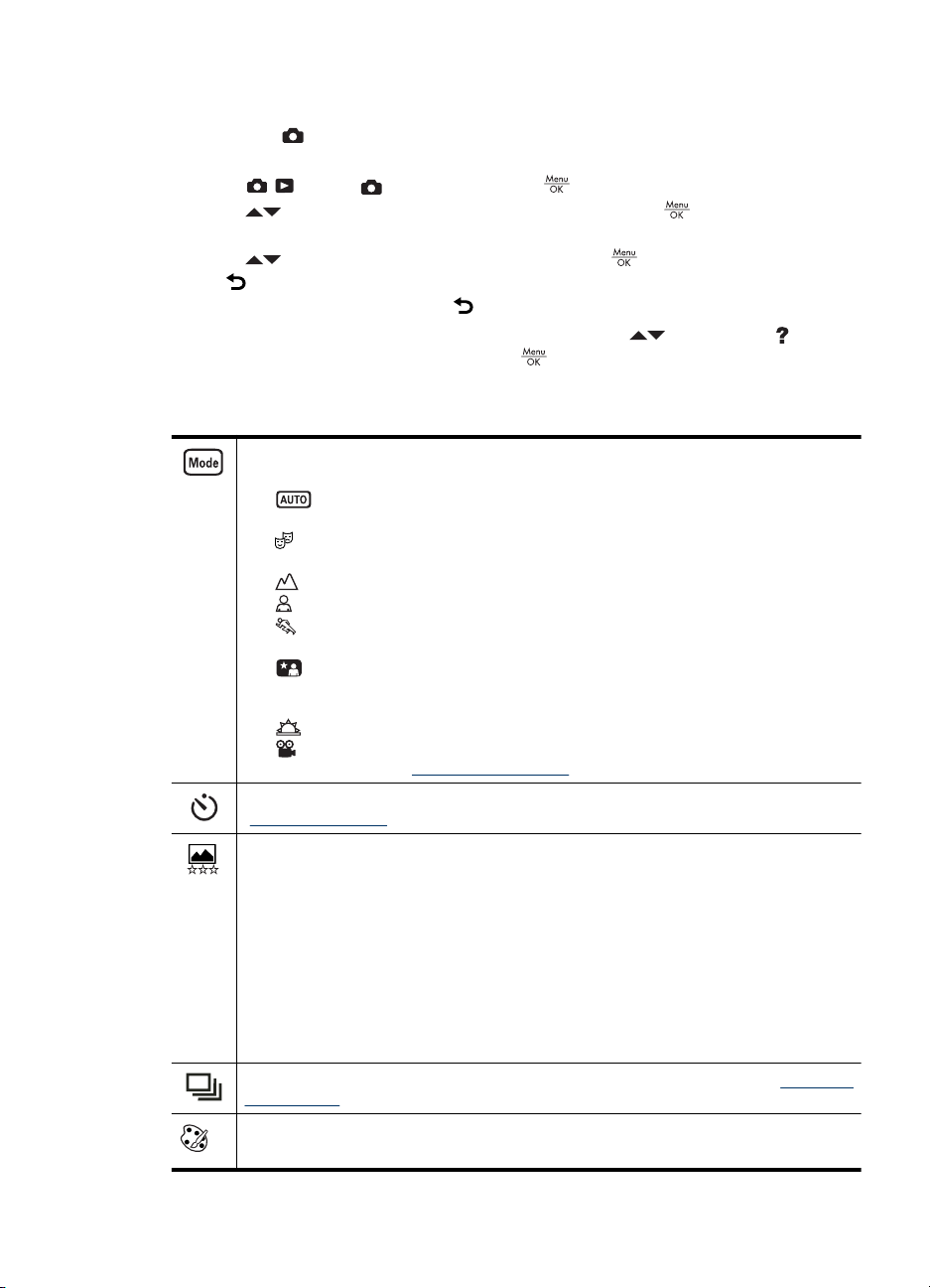
Brug af menuen Fotografering
Med menuen Fotografering kan du justere de kameraindstillinger, der påvirker,
hvordan billederne og videoklippene kommer til at se ud.
1.
Skub
2.
Brug
pågældende menu.
3.
Brug
på
4. Du lukker menuen ved at holde
Hvis du vil se oplysninger om en indstilling, skal du bruge
i menuen med indstillinger. Tryk derefter på
Den nye indstilling er gældende, indtil du ændrer den igen eller slukker kameraet. Næste
gang du tænder kameraet, bliver indstillingerne igen sat til standard.
hen på , og tryk derefter på .
til at markere et menupunkt, og tryk derefter på for at åbne den
til at markere en indstilling, og tryk så på for at ændre den, eller tryk
hvis du vil afslutte uden at ændre indstillingen.
Optagefunktion – Bruges til at vælge foruddefinerede indstillinger, som er optimeret til
bestemte motivtyper og situationer.
•
•
•
•
•
•
•
•
Selvudløser – Bruges til at tage billeder eller optage et videoklip efter 10 sekunder (se
“Brug af selvudløser” på side 12).
Billedkvalitet – Bruges kun til at indstille billedernes opløsning og komprimering. Jo
større tallet er, jo højere er opløsningen. Indstillingen forbliver i kraft, indtil du ændrer
den igen, også selvom du slukker kameraet.
•
•
•
•
•
Billedserie – Bruges til at tage to eller tre billeder hurtigt efter hinanden (se “Optagelse
af billedserier” på side 12).
Farve – Bruges til at angive farverne i billedet.
Farver (standardindstillingen), Sort-hvid, Sepia
Automatisk (standardindstillingen) – Til situationer, hvor du skal tage et
billede i en fart og ikke har tid til at vælge en særlig optagefunktion.
Teater – Bruges til at tage billeder ved indendørs sportsstævner, skolekomedier
og koncerter uden brug af blitz.
Landskab – Til motiver med dybdeperspektiv, fx bjerglandskaber.
Portræt – Til billeder, hvor hovedmotivet er en eller flere personer.
Action – Til fotografering af sportsstævner, kørende biler og i andre situationer,
hvor du ønsker at fryse bevægelsen.
Natportræt – Til at tage billeder af mennesker om natten. Der benyttes en lang
eksponeringstid og blitz. Derfor skal kameraet anbringes på et stativ eller en stabil
overflade.
Solnedgang – Til at tage udendørsbilleder ved solnedgang.
Video – Til optagelse af videoklip. Du kan finde oplysninger om, hvordan du
optager videoklip i “Optagelse af videoklip” på side 9.
5 MP Bedst – Bør benyttes, når billederne skal forstørres eller udskrives i formater
på 28 x 36 cm eller større.
Normal (5 MP) (standardindstillingen) – Bør benyttes, når billederne skal udskrives
i formater op til 28 x 36 cm.
3 MP – Bør benyttes, når billederne skal udskrives i formater op til 20 x 25 cm.
3 MP – Bør benyttes, når billederne skal udskrives i formater op til 10 x 15 cm.
VGA – Billederne er velegnede til at sende med e-mail eller til offentliggørelse på
internettet.
nede, til menuen forsvinder.
til at markere Hjælp...
.
Brug af menuen Fotografering 11

Kapitel 3
(fortsat)
Trykt dato og klokkeslæt – Dato og klokkeslæt trykkes kun i nederste venstre hjørne
af billedet. Indstillingen forbliver i kraft, indtil du ændrer den igen, også selvom du slukker
kameraet.
Fra (standardindstillingen) – Der trykkes hverken dato eller klokkeslæt på billedet.
•
•
Kun dato – Datoen trykkes permanent på billederne.
•
Trykt dato og klokkeslæt – Dato og klokkeslæt trykkes permanent på
billederne.
Konfiguration... – Menuen Konfiguration, hvor man kan ændre kameraindstillinger,
vises (se “
Hjælp... – Der vises en liste med hjælp til de mest almindelige funktioner.
Bemærk! Nogle af indstillingerne kan ikke bruges i forbindelse med visse
optagefunktioner.
Brug af selvudløser
Når du vælger Selvudløser, tages der et billede eller et videoklip 10 sekunder efter,
at du har trykket på udløseren.
1. Hvis du vil optage et videoklip eller ændre optagefunktionen, skal du åbne menuen
Fotografering, bruge for at markere Optagefunktion, trykke på og
markere enten
for at vende tilbage til menuen Fotografering.
2.
I menuen
trykke på
menuen forsvinder.
3. Anbring kameraet på et stativ eller en stabil overflade.
4. Sørg for, at motivet er vist på displayet eller i søgeren.
5. Tryk udløseren helt ned. Nu starter den 10-sekunders nedtælling, hvorefter der enten
tages et billede, eller optagelsen af videoklippet begynder.
6. Hvis du optager et videoklip, skal du trykke på udløseren, når du vil stoppe
optagelsen.
Indstillingen for
Sådan bruges menuen Konfiguration” på side 26).
Video eller en anden optagetilstand. Tryk på og derefter på
Fotografering skal du bruge for at markere Selvudløser,
, fremhæve Til, trykke på og derefter holde knappen nede, indtil
Selvudløser bliver igen sat til Fra, når billedet er taget.
Optagelse af billedserier
Med Billedserie tages der to eller tre billeder hurtigt efter hinanden, når udløseren
holdes nede.
1.
Når menuen
Billedserie. Tryk derefter på , marker Til, tryk på , og hold så nede indtil
menuen forsvinder.
2. Stil ind på motivet, og tryk så udløseren helt ned, og hold den. Nu tages der to eller
tre billeder så hurtigt efter hinanden, som det er muligt, indtil du enten slipper
udløseren, eller der ikke er mere ledig hukommelse.
12 Indstillinger for fotografering og optagelse af videoklip
Fotografering er åben, skal du bruge til at markere
